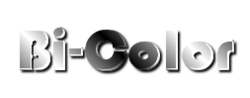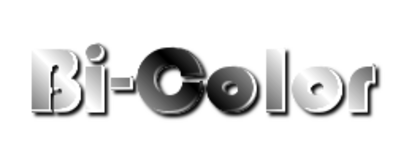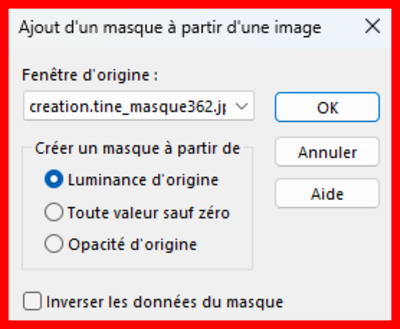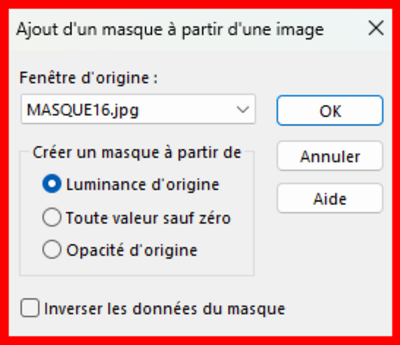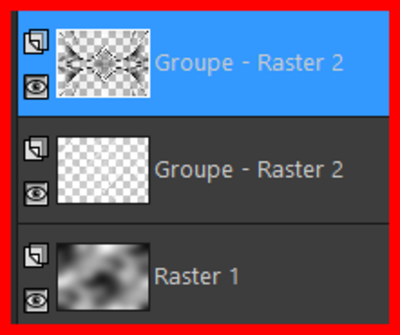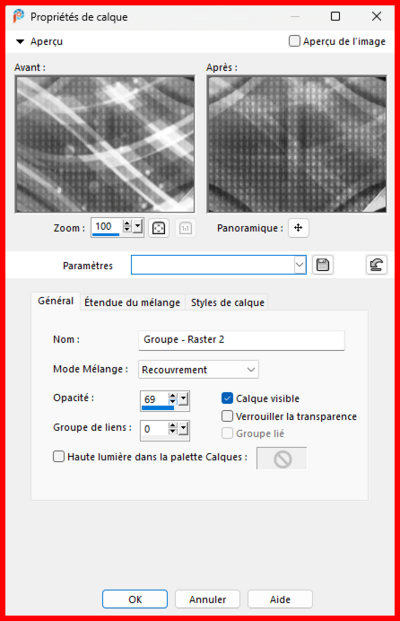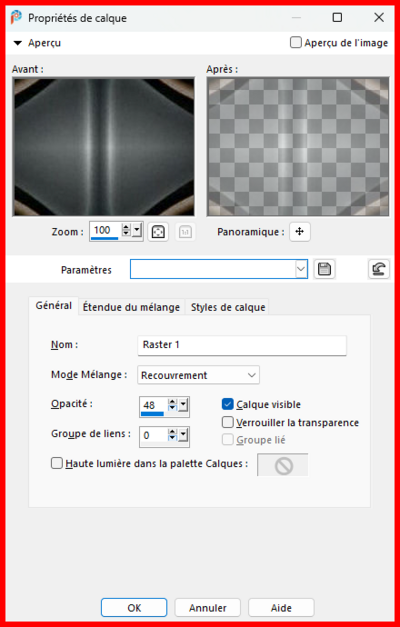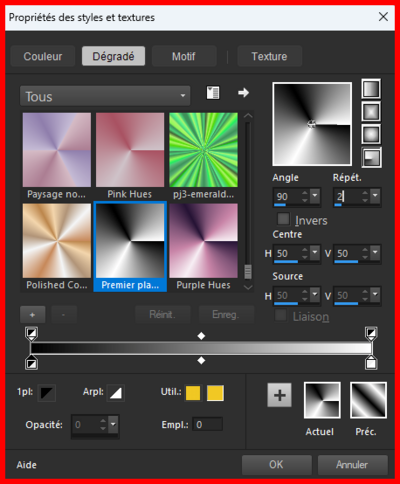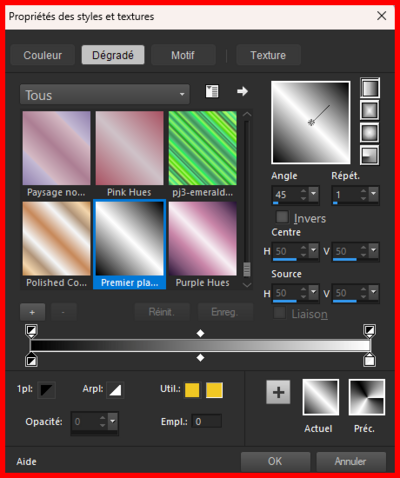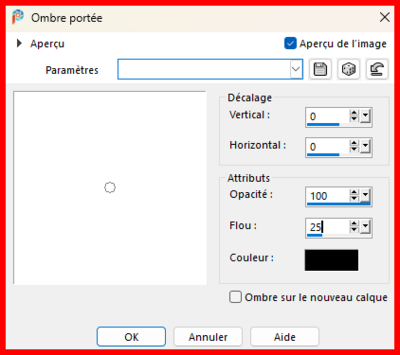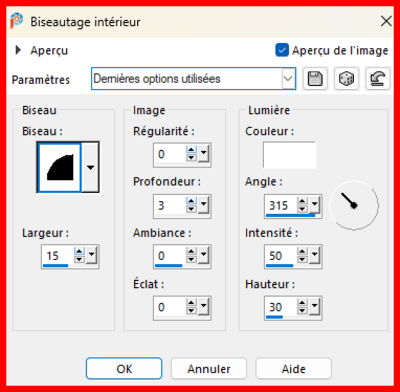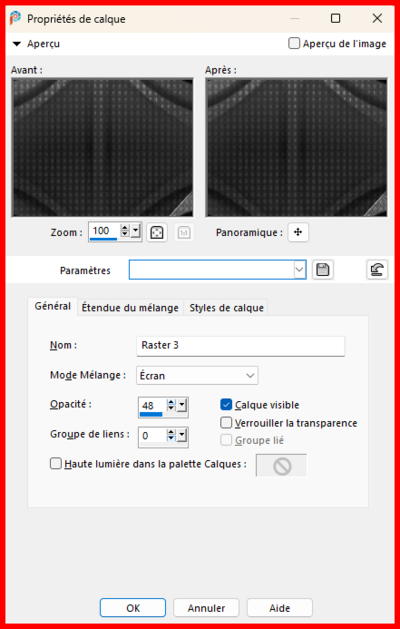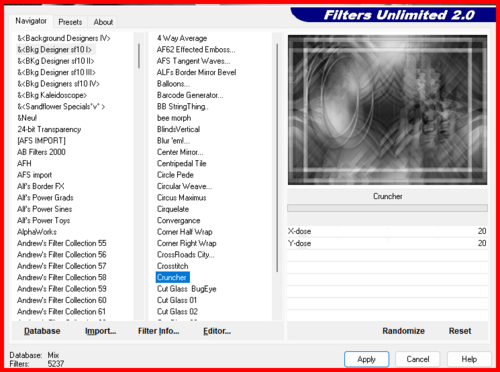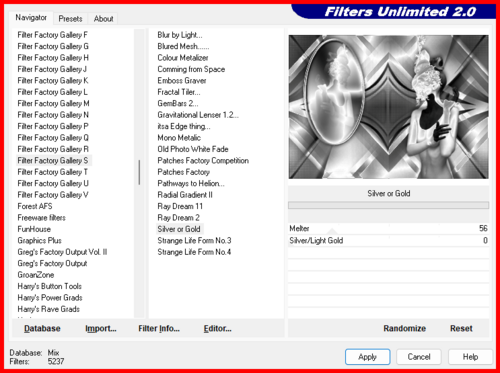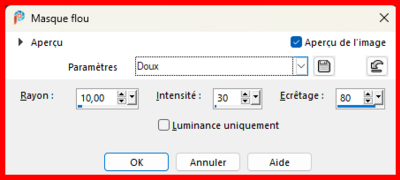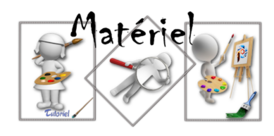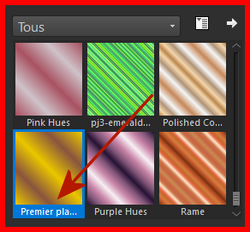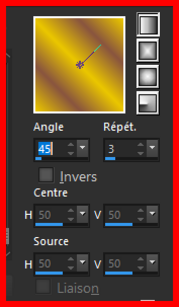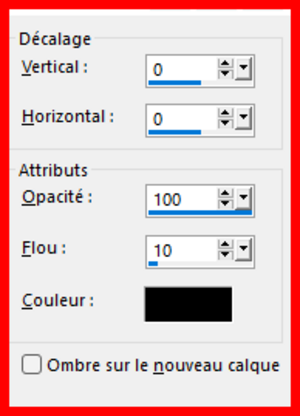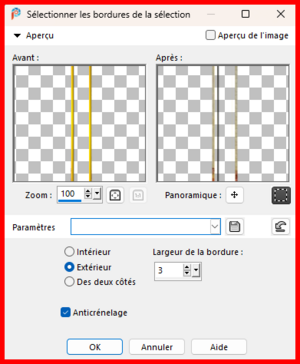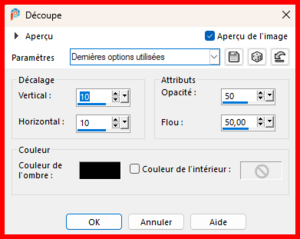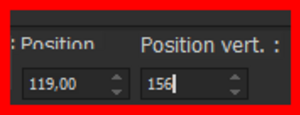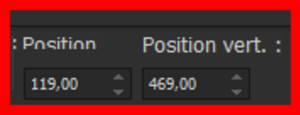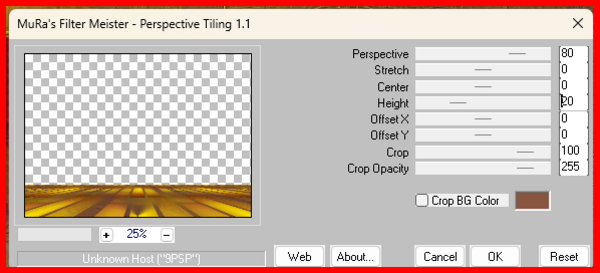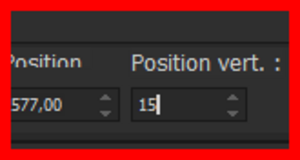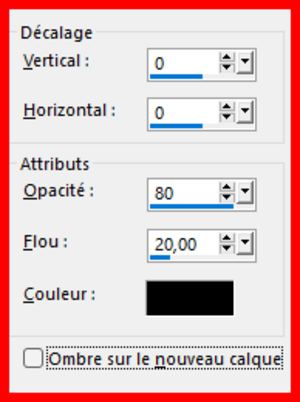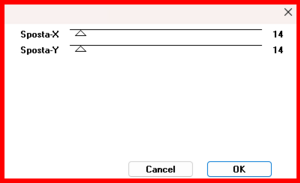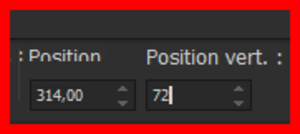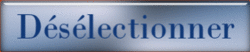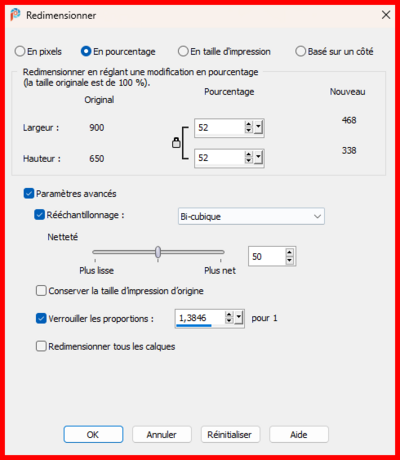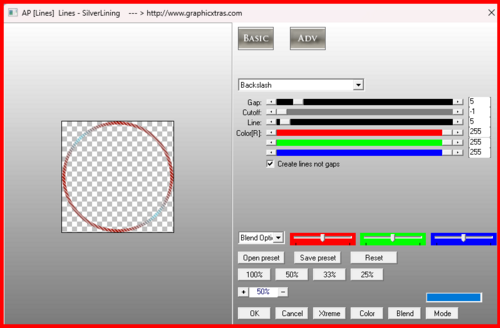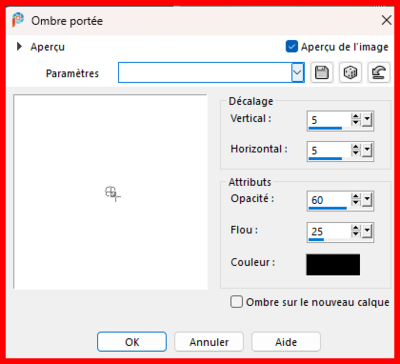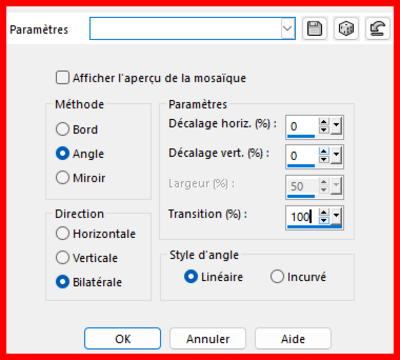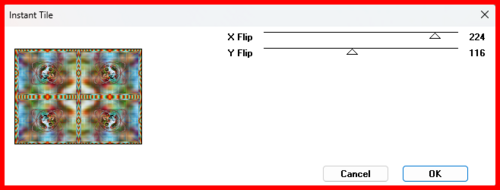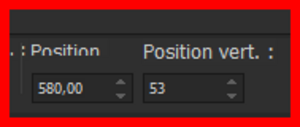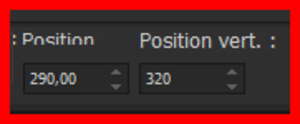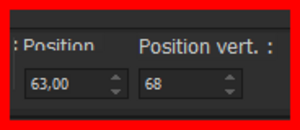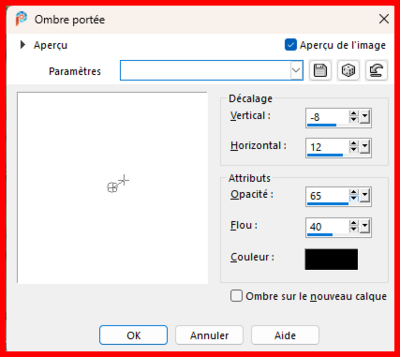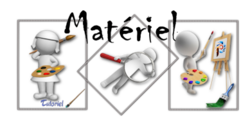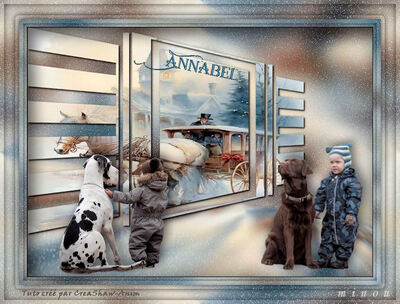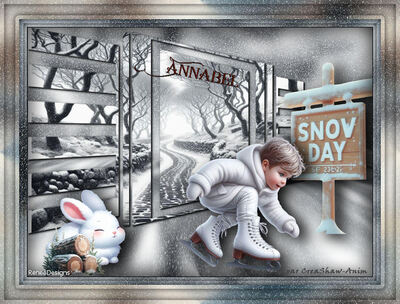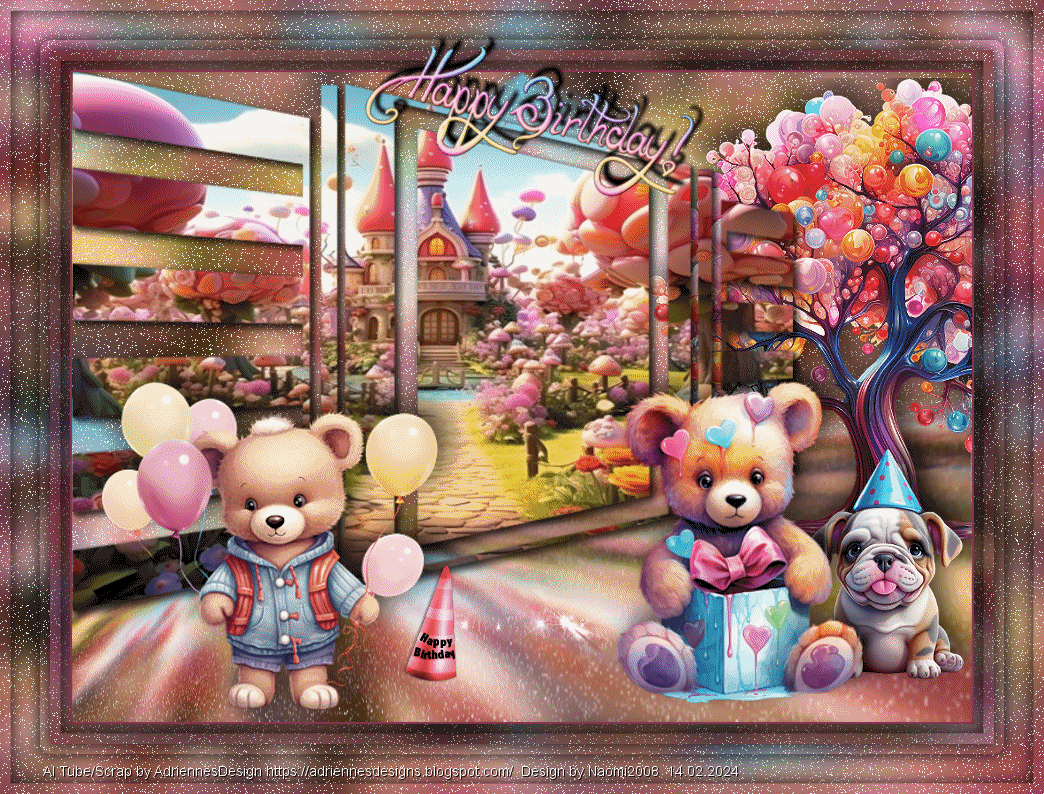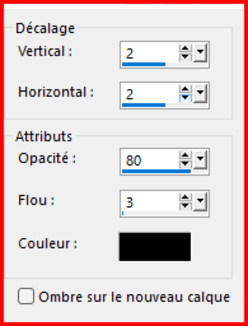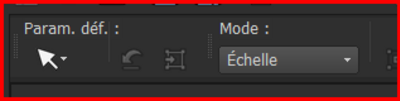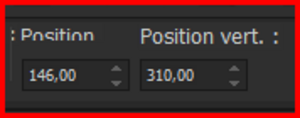-
Par ShawneeLootah le 19 Mai 2024 à 14:14
Je remercie toutes celles et ceux qui ont fait mon tutoriel.
La plus grande récompense, c'est votre participation
et vos variantes plus belles les unes que les autres.
Je remercie de tout coeur Flo qui vérifie mes tutoriels
Martine, Maryse et Delf qui les testent.
Je remercie beaucoup les traductrices qui font voyager mes tutos
Pinuccia en italien, LisaT en anglais, Inge Lore en allemand
les tubeuses et tubeurs qui, sans eux, vous ne pourriez pas créer.
 votre commentaire
votre commentaire
-
Par ShawneeLootah le 18 Mai 2024 à 13:33
Ce tuto est ma propriété
réalisé le 24/04/2024 par

Toute ressemblance avec un autre tutoriel serait une pure coïncidence.

Filtres utilisés
Unlimited > &<Bkg Designer sf10I > Cruncher
Unlimited > Factory Gallery S > Silver or Gold
tube
T52 noir et blanc
masques
creation.tine_masque362
creation.tine_masque 110
masque 16
Sélections
sel1 T52 ovale
sel 2 T52 intérieur ovale
1 palette de couleurs
mon filigrane

1
Ouvrir un calque transparent de 900x650
Sélections > Tout sélectionner
Ouvrir le tube T52 femme noir et blanc
Edition > Copier
Edition > Coller dans la sélection
Désélectionner
2
Effets > Effets d’image > Mosaïque sans jointure par défaut
Réglage > Flou Gaussien à 45
Calques > Fusionner Tous (Aplatir)
Calques > transformer le calque d’arrière-plan (Raster 1)
3
Calques > nouveau calque Raster (Raster 2)
Remplir #Blanche
Ouvrir le masque « création.tine_masque 362 » Minimiser
Calques > nouveau calque de masque > à partir d’une image
Effets > effets de bords > Accentuer
Calques > Fusionner le groupe (groupe Raster 2)
4
Effets > Effets d’image > Mosaïque sans jointure par défaut
Effets > Effets d’image > Mosaïque sans jointure > Bégaiement Vertical
Calques > Dupliquer
Calques > Fusionner le calque du dessous
5
Calques > nouveau calque Raster (Raster 2)
Remplir #noire
Ouvrir le masque « masque 16 » Minimiser
Calques > nouveau calque de masque > à partir d’une image
Calques > Fusionner le groupe (groupe Raster 2)
Effets > effets de bords > Accentuer
Vous en êtes là
6
Calques > nouveau calque Raster (Raster 2)
Remplir #Blanche
Ouvrir le masque « création.tine_masque 110 » Minimiser
Calques > nouveau calque de masque > à partir d’une image
Calques > Fusionner le groupe (groupe Raster 2)
Effets > Effets d’image > Mosaïque sans jointure par défaut
Double clic sur le calque
Mode mélange > Recouvrement – opacité à 69
Rester sur ce calque
7
Optionnel suivant vos couleurs (va très bien pour le noir et blanc)
Calques > nouveau calque raster (Raster 2)
Remplir #noire
Double clic sur le calque
Mode mélange > Recouvrement – opacité à 48
8
Cette étape se fait pour toutes les couleurs quelles qu’elles soient
Calques > nouveau calque Raster (Raster 3)
Sélections > Charger une sélection à partir du disque > sel1 T52-ovale
Dans la palette de couleurs > AVP #noir ARP #blanc
Faire un dégradé radial du premier plan 90/2
Remplir la sélection
Réglage > Flou gaussien à 20
9
Cette étape se fait avec vos couleurs
Sélections > modifier > Sélectionner les bordures intérieures à 10 – cocher anticrénelage
Remplir d’un dégradé linéaire du premier plan > 45/1
Effets 3D > Biseautage extérieur > Fig 1 L8 0/20/0/0 #blanc 315/50/30
Effets 3D > ombre portée > 0/0/100/25 #noir
Effets 3D > Biseautage intérieur > Fig 2 L15 0/3/0/0 #blanc 315/50/30
Désélectionner
10
Ouvrir le tube T52 noir et blanc
Edition > Copier
Sur votre travail
Edition > Coller comme un nouveau calque
Images > Redimensionner à 90%
Images > miroir > miroir horizontal
Outil sélectionner (K) H116/V-3 ou selon le tube choisi, placer dans l’ovale
11
Sélections > Charger une sélection à partir du disque > sel2 T52-interieur ovale
Sélections > inverser
SUPP par la touche de votre clavier
Désélectionner
12
Double clic sur le calque
Mode mélange > Ecran – opacité à 48
Calques > Fusionner avec le claque du dessous
Vous en êtes là
13
Copier votre tube T52 noir et blanc
Edition > Coller comme nouveau calque
Images > Redimensionner à 120%
Outil sélectionner (K) 529V-6 ou selon le tube choisi, placer en bas à droite comme sur l'original
Effets 3D > ombre portée > -10/0/65/25 #noir
14
Images > Ajouter des bordures > symétrique > 1 pixel #noir
Edition > Copier
Edition > Coller comme une nouvelle image (mettre de côté au cas d’un plantage de PSP)
15
Image > Ajouter des bordures
5 pixels #blanc
1 pixel #noir
15 pixels #blanc
1 pixel #noir
Sélections > Sélectionner Tout
16
Image > Ajouter des bordures > 40 pixels #blanc
Sélections > inverser
Edition > Coller dans la sélection l'image en mémoire
Effets > Modules externes > Unlimited > &<Bkg Designer sf01I> Cruncher > 20/20
17
A faire selon vos couleurs, convient au noir et blanc
Effets > Modules externes > Unlimited > Factory Gallery S > silver or gold > 56/0
18
Effets > Effets de bords > Accentuer
Sélections > inverser
Effets 3D > ombre portée > 0/0/100/30 #noir
Désélectionner
19
Apposer mon filigrane
Signer
Image > Ajouter des bordures > 1 pixel #noir
Réglage > Netteté > masque flou > doux > 10/30/80
Redimensionner si besoin (pour moi c’est à 900 pixels)
Enregistrer en .JPG
Merci d’avoir réalisé mon tuto
Et j’espère que vous avez pris autant de plaisir
que j'ai pris à le créer.
Fait le 24/04/2024
Vérifié et testé par Flomejo,
Maryse, Martine et Delf
Vous pouvez m'envoyer vos variantes
shawnee.creationspsp@gmail.com
ou
Sur les groupes
"Graphisme Evasion" (Carine-Felinec31)
"Passion_Créations" (Béa)
ma variante
 votre commentaire
votre commentaire
-
Par ShawneeLootah le 15 Avril 2024 à 11:24
Je remercie toutes celles et ceux qui ont fait mon tutoriel.
La plus grande récompense, c'est votre participation
et vos variantes plus belles les unes que les autres.
Je remercie de tout coeur Flo qui vérifie mes tutoriels
Martine, Maryse et Delf qui les testent.
Je remercie beaucoup les traductrices qui font voyager mes tutos
Pinuccia, LisaT, Inge Lore, Sylviane SVC
les tubeuses et tubeurs qui, sans eux, nous ne pourrions pas créer.
Flo vérification Flo sa version Delf testeuse Delf sa version Martine testeuse Martine sa version Maryse testeuse Maryse sa version Pinuccia traduction Italienne Pinuccia sa version Lisa T traduction Anglaise Lisa T sa version Inge Lore traduction Allemande Danielle Ch. (Sissi)  3 commentaires
3 commentaires
-
Par ShawneeLootah le 13 Avril 2024 à 10:27

Ce tuto est ma propriété
réalisé le 14/0230/03/2024 par

Toute ressemblance avec un autre serait une pure coïncidence.
Filtres utilisés
Mura's Meister > perspective Tiling
Graphic Plus > Cross Shadow
Itali@n Editor effect > Effeto Fantasma
Factory Gallery F > Instant Tile

Je remercie Colybrix pour le partage de ses tubes
1 tube de Colybrix
1 tube 0b017-tambourin africain
1 tube "Bouton"
1 image de fond
1 masque T51
1 slat T51
2 textes "Africa" au choix
1 sélection
1 palette de couleurs
mon filigrane

Ouvrir un calque transparent de 900 x 650
1
Préparer un dégradé linéaire premier plan
45/3 #1 et 2
Remplir le calque transparent
2
Calques > Nouveau calque raster
Remplir avec #2
Calques > nouveau calque de masque > Charger à partir d'une image
le masque T51 case du bas cochée (inverser la sélection)
Effets de bord > Accentuer
Calques > Fusionner le groupe
Effets > Ombre portée > 0/0/100/10 # noir
Effets d'image > mosaïque sans jointure par défaut
Effets de bord > Accentuer davantage
Calque > Fusionner Tout
3
Ouvrir le slat T51
Copier/Coller comme un nouveau calque
Effets > Mosaïque sans jointure > Côte Côte par défaut
Effets > Mosaïque sans jointure par défaut
4
Sélections > Charger la sélection à partir du disque > sel1 T51
Calques > Nouveau calque raster
Ouvrir l'image de fond
Copier/Coller dans la sélection
Effets > Ombre portée 2/2/80/2 # noir
5
Sélections > modifier > Sélectionner les bordures de la sélection
intérieur / 3 / anticrénelage coché
Remplir du dégradé
Effets 3D > Biseautage intérieur > fig 2 L 10 5/2/2/2 #blanc 315/50/30
Garder la sélection
6
Calques > nouveau calque raster
Effets > Découpe 10/10/50/50
Calques > nouveau calque raster
Effets > Bouton 20/20/75 # 1
7
Calques > Fusionner le calque du dessous 2x
Edition > Copier
Edition > Coller comme une nouvelle image
et mettre de côté pour plus tard
8
Ouvrir le tube "Bouton"
Copier/coller comme un nouveau calque
Image > Redimensionner à 30%
Outil sélection > placer (K) H119/V156
(M) pour désélectionner
Calques > Dupliquer
Outil Sélection > Placer (K) H119/V469
(M) pour désélectionner
Calques > Fusionner avec le calque du dessous
9
Calques > Dupliquer
Outil Sélection > Placer (K) H610/V155
(M) pour désélectionner
10
Se placer sur le Raster 1 (2e en partant du bas)
Calques > Fusionner avec le calque du dessous (ARP)
Calques > Dupliquer
voici la palette des calques
Effets > Modules Externe > Mura's Meister > Perspective Tiling > Heigh à 20
Double Clic sur le calque > mode Recouvrement
11
Se placer sur le calque du haut
Ouvrir le tube du personnage de Colybrix
Copier/Coller comme un nouveau calque
Image > Redimensionner à 80%
Outil Sélection > Placer (K) H577/V15
(M) pour désélectionner
Ombre portée au choix
12
Ouvrir le tube "les tambourins africains"
Copier/coller comme nouveau calque
Image > Redimensionner à 70%
Outil Sélection > Placer (K) H43/V371
(M) pour désélectionner
Effets > Ombre Portée 2/2/80/20 # noir
13
Images > Ajouter des bordures
2 pixels #3
Edition > Copier
Sélections > Sélectionner tout
Images > Ajouter des bordures
25 pixels #blanc
Sélection > inverser
Edition > Coller dans la sélection
Réglages > Flou Gaussien à 20
14
Image > miroir Vertical (renverser)
Effets > Modules Externes > Graphic <plus > Cross Shadow par défaut
Sélection > Inverser
Effets > Ombre Portée 0/0/80/20 # noir
15
Images > Ajouter des bordures
2 pixels #3
Sélections > Sélectionner Tout
Images > Ajouter des bordures
70 pixels #blanc
Sélections > inverser
Remplir #1
Edition > Coller dans la sélection l'image mise de côté
16
Effets > modules externes > Itali@n Editor > effeto Fantasma 14/14
Effets > modules externes > Factory Gallery F > Instant Tile 224/116
Sélections > transformer la sélection en calque
17
Effets > Effet d'image > Mosaïque sans jointure par défaut
18
ouvrir le texte "Africa"
2 au choix
Copier/Coller comme un nouveau calque
Outil Sélection > Placer (K) H314/V72
(M) pour désélectionner
Double clic sur le calque
mettre en mode Luminance
Effets > ombre portée 2/2/80/2 # noir
19
Mettre mon filigrane qui se trouve dans le matériel
Apposer votre signature
20
Images > Ajouter des bordures
1 pixel #3
Redimensionner si vous le désirez
Pour moi à 900 pixels
Optionnel : Réglages > Netteté > masque flou > doux

Merci d’avoir réalisé mon tuto
Et j’espère que vous avez pris autant de plaisir
que j'ai pris à le créer.
Fait le 30/03/2024
Vérifié et testé par Flomejo,
Maryse, Martine et Delf
Vous pouvez m'envoyer vos variantes
shawnee.creationspsp@gmail.com
ou
Sur les groupes
"Graphisme Evasion" (Carine-Felinec31)
"Passion_Créations" (Béa)

Ma Variante
 2 commentaires
2 commentaires
-
Par ShawneeLootah le 17 Mars 2024 à 00:15
VARIANTES T50


Je remercie toutes celles et ceux qui ont fait mon tutoriel.
La plus grande récompense, c'est votre participation
et vos variantes plus belles les unes que les autres.
Je remercie de tout coeur Flo qui vérifie mes tutoriels
Martine, Maryse et Delf qui les testent.
Je remercie beaucoup les traductrices qui font voyager mes tutos
Pinuccia, LisaT, Inge Lore, Sylviane SVC
les tubeuses et tubeurs qui, sans eux, nous ne pourrions pas créer.
 votre commentaire
votre commentaire
-
Par ShawneeLootah le 16 Mars 2024 à 20:31
Ce tuto est ma propriété
réalisé le 14/02/2024 par

Toute ressemblance avec un autre serait une pure coïncidence.
Tubes de Mentali

Filtres utilisés
AP[lines] > Silverlining
Plugin Galaxy > Rainbow
Mehdi > Wavy Lab1.1
Factory Gallery F > Instant Tile
je remercie Renée pour le partage de ses filtres
Je remercie Mentali pour le partage de ses tubes et misteds
1 mist Mentali-misted 2982
1 mist Mentali-misted 2964
1 selection sel1-T50
1 masque maskT50
1 tube Mentali-canrnaval93
1 tube titre carnaval T50
1 palette de couleurs
mon filigrane
en + 1 titre vierge
Ouvrir un transparent de 900 x 650
1
Sélections > Sélectionner Tout
Copier/Coller dans la sélection le mist de Mentali-misted 2982
2
Effets d'image > Faire Mosaïque sans jointure par défaut
Réglages > Flou Gaussien à 25
3
Calques > Nouveau Calque Raster
Remplir #8fd1dd
Calques > Déplacer vers le bas
Fusionner > Fusionner Tout
4
Calques > Dupliquer
Effet géométrique > Cercle
iImages > Redimensionner à 52% tous les calques décochés
Sélections > Sélectionner Tout > Flottante > Statique
SUPPR par le clavier
Sélections > modifier > sélectionner les bordures de la sélection >
Extérieur 10 – cocher Anticrénelage
5
Faire un dégradé linéaire premier plan avec les # 1 et 2 > 45/3
Remplir la sélection de ce dégradé
Modules Externes > AP [line] > Lines silverling >
Backslash 5/-1/5/255/255/255
Effet de bords > Accentuer
6
Se placer sur l’ARP (calque du fond)
Sélections > Transformer la sélection en calque
Se remettre sur le calque du haut
Effet géométrique > inclinaison > H45/transparent
7
Calques > Dupliquer
Images > Miroir Horizontal
Fermer le calque ARP
Calques > Fusionner les calques visibles
8
Ouvrir l’ARP
Rester placer sur le calque fusionné
Effets 3D > Ombre Portée > 5/5/60/25 #noir
Sélections > Charger la sélection à partir du disque > sel1-T50
9
Calques > Nouveau calque raster
Copier/Coller dans la sélection le mist Mentali-misted 2982
Calques > Propriétés > Mode Recouvrement
Calques > Fusionner avec le calque du dessous
10
Se placer sur l’ARP
Calques > Nouveau calque raster
Remplir #blanc
Calques > Nouveau calque de masque > mask T50
Calques > Fusionner le groupe
Calques > Propriétés > Mode recouvrement
Effets 3D > Ombres Portées > 2/2/75/25 #noir
Effets d'image > Mosaïque sans jointure > ABL 0/0/100
Calques > Propriétés > Opacité à 34
11
Se placer sur le calque fusionné (celui du haut)
Calques > Dupliquer
Effets d'image > Mosaïque sans jointure > Côte Côte par défaut
Voilà ce que vous devez avoir avec mode et opacité pour le groupe Raster 1
Modules Externes > Plugin Galaxy > Rainbow > Curl > 140/1/0/255/255/255/255
Changez les paramètres suivant vos couleurs
Calques > Réorganiser > Déplacer vers le bas
Calques > Dupliquer
12
Vous avez 2 calques en couleurs
1/ Sur la calque copie de fusionné
Outils sélections > placer (K) H0/V-10 (M)
2/ Sur le calque copie (2) sur fusionné
Outils sélections > placer (K) H0/V273 (M)
Calques > Fusionner avec le calque du dessous
Effet de bords > Accentuer
Effets > Ombre Portée > 2/2/75/25 #noir
Calques > Propriétés > Mode en lumière douce
Réglages > Netteté > Davantage de netteté
Calques > Fusionner Tout
13
Images > Ajouter des bordures
1 pixel #2
3 pixels #1
3 pixels #3
1 pixel #4
Sélections > Sélectionner tout
Images > Ajouter des bordures
40 pixels #blanc
Sélection > inverser
Modules Externes > Mehdi > Weaver lab1.1 > bow > 17/55/68/1 > #2/1/3/4
Modules Externes > Factory Gallery F > Instant Tile > 224/116
Répéter Factory Gallery F > Instant Tile > 224/116
Effet de bord > Accentuer
14
Sélection > inverser
Effets > Ombre Portée > 0/0/75/20 #noir
Copier/Coller le tube Mentali-carnaval93
Effets > Ombre Portée > au choix
Outil sélection > placer (K) H580/V68 (M)
15
Copier/Coller le tube Mentali-misted 2964
Images > Redimensionner à 15%
Outil sélection > placer (K) H290/V320 (M)
Faire votre déco à votre goût, pas trop chargée
16
Se placer sur le calque du haut
Copier/Coller le titre carnavalT50
vous avez un titre vierge dans le matériel
pour changer le support
ou faire luminance Héritée
Outils sélections > placer (K) H63/V68 (M)
Effets > Ombre Portée > -8/12/65/40 # noir
Effets > Ombre Portée > -2/-2/80/2 #noir
17
Mettre mon filigrane qui se trouve dans le matériel
Apposer votre signature
18
Images > Ajouter des bordures
1 pixel #2
Redimensionner si vous le désirez
Pour moi à 900 pixels
Réglages > Netteté > masque flou > doux
Merci d’avoir réalisé mon tuto
Et j’espère que vous avez pris autant de plaisir
que j'ai pris à le créer.
Fait le 12/04/ 2024
Vérifié et testé par Flomejo,
Martine et Maryse
Vous pouvez m'envoyer vos variantes
shawnee.creationspsp@gmail.com
ou
Sur les groupes
"Graphisme Evasion" (Carine-Felinec31)
"Passion_Créations" (Béa)
ma variante

 1 commentaire
1 commentaire
-
Par ShawneeLootah le 2 Février 2024 à 00:13
VARIANTES T49
Je remercie toutes celles et ceux qui ont fait mon tutoriel.
La plus grande récompense, c'est votre participation
et vos variantes plus belles les unes que les autres.
Je remercie de tout coeur Flo qui vérifie mes tutoriels
Martine, Maryse et Delf qui les testent.
Je remercie beaucoup les traductrices qui font voyager mes tutos
Pinuccia, LisaT, Inge Lore, Sylviane SVC
les tubeuses et tubeurs qui, sans eux, nous ne pourrions pas créer.
Dany Delf original Delf Variante Fcreatvt Inge Lore trad Allemand LisaT trad Anglais Lisa T variante mamiemichele Martine original Martine variante Maryse original Monique Carine Colybrix Mimisico Monique47 Alyciane Minou Nadége Sylviane SVCDesign Néerlandais  votre commentaire
votre commentaire
-
Par ShawneeLootah le 2 Février 2024 à 00:12
T49 - Valentin Valentine
Ce tuto est ma propriété
réalisé le 28/01/2024 par

Toute ressemblance avec un autre serait une pure coïncidence.



Filtres utilisés
It@lian Effect > Effeto Fantasma
AAA FRame > foto frame
AAA Frame > Texture
Mura's Meister > perspective Tiling
Alien Skin Eye candy 5 impact > perspective shadow
Alien Skin Eye candy 5 texture > Stone Wall
DC Spécial > Book

1 cadre St Valentin
1 cadre vierge
(+ 1 cadre fini)
1 cadre coeur
2 masques
1 tube couple
1 tube chiens
1 tube texte
Mon filigrane
palette de couleurs


Ouvrir les masques et les minimiser
1
Ouvrir un transparent 900 x 650
Remplir #F3EBE0
Calques > Ouvrir un nouveau calque raster
Sélections > Sélectionner Tout
Copier/Coller dans la sélection le cadre T49 St Valentin
vous avez un cadre vierge si vous voulez changer l'image du fond
Sélections > Désélectionner
2
Effet d’image > Mosaïque sans jointure par défaut
Réglages > Flou Gaussien à 20
Calques > Fusionner Tout
Calques > Transformer le calque d’ARP
3
Calques > Dupliquer
Effets Textures > Cuir fin > #f3ebe0
Angle 30 > 25/250/40/4

Calques > Propriétés > mode Recouvrement à 77
4
Calques > Dupliquer
Modules Externes > filtre Mura’s Meister > Perspective tiling > Height à 24

Baguette Magique > Progressivité à 60 > Clic dans la partie transparente > SUPP 5x
Sélections > Désélectionner
NE PAS OUBLIER de remettre la progressivité à 0
Effets de réflexion > Miroir rotatif > -100/180 – cocher Répétition

5
Se placer sur le raster 1
Calques > ouvrir un nouveau calque raster
Remplir #C52208
Calques > Nouveau calque de masque > à partir d’une image > mask 3(63)
Calques > Fusionner le groupe
6
Effets de bord > Accentuer
Effet d’image > Mosaïque sans jointure > 20/20/100

7
Se placer sur Copie(2) sur raster 1 (le sol)
Calques > Dupliquer
Calques > Fusionner le calque du dessous
8
Calques > ouvrir un nouveau calque raster
Remplir #C52208
Calques > Nouveau calque de masque > à partir d’une image > mask cœur
Images > Miroir Horizontal (anciennement Miroir)
Calques > Fusionner le groupe
9
Calques > réorganiser vers le bas
Effets de bord > Accentuer
10
Se placer sur le calque du haut
Vous avez 2 possibilités :
1e) ouvrir le cadre T49 St Valentin
(Je vous ai mis le cadre vierge pour mettre votre image dedans)
Copier/Coller sur votre travail
Images > Redimensionner à 50%
Outil sélectionner > (K) H331/V8
(M) pour désélectionner
Calques > Dupliquer
Images > Rotation libre > Gauche à 40
Outil sélectionner > (K) H90/V76
(M) pour désélectionner
Calques > Dupliquer
Images > Miroir Horizontal (anciennement Miroir)
Outil sélectionner > (K) H464/V82
(M) pour désélectionner
Calques > Fusionner avec le calque du dessous 2X
Effets 3D > OP>-10/7/65/12 #noir
2e) Ouvrir 3 cadres
Objets > Aligner > Haut
Effets 3D > OP>-10/7/65/12 #noir
Que vous ayez pris la 1e ou la 2e possibilité, faire ensuite :
Calques> Dupliquer
Se placer sur le calque du dessous (l’original)
Modules Externes > Filtre It@lian Effect > Effetto Fantasma > 41/41
11
Sur le calque du haut
Copier/Coller le couple
Outil sélectionner > (K) H54/V79
(M) pour désélectionner
Effets 3D > OP>-10/7/65/12 #noir
Alien Skin Eye Candy 5 : Impact> Perspective Shadow >
307/220.15/53/8.24/40.60/48 - cocher mask

12
Copier/Coller les chiens
Images > Redimensionner à 50%
Placer comme sur l'original
Effets 3D > OP>-5/3/80/25 #noir
Modules externes > Alien Skin Eye Candy 5 : Impact> Perspective Shadow >
324/94.76/53/8.24/40.60/48 - cocher mask

13
Copier/Coller le texte Love
Images > Redimensionner à 65%
Outil sélectionner > (K) H691/V115
(M) pour désélectionner
Filtres personnalisés > Emboss 3
Effets 3D > OP>-5/3/80/25 #noir
14
Images > Ajouter des bordures
1 pixel #60626E
10 pixels #C52208
2 pixels #60626E
Sélections > Sélectionner Tout
15
Images > Ajouter des bordures
55 pixels #blanc
Sélections > inverser
16
Modules externes > Alien Skin Eye Candy 5 : Textures > Stone Wall
Settings : Stained Glass Red
Basic : 83.02/2/#C52208/1/#60626E/14/0/32 cocher Flat
Lighting : 30/45 66/13 #blanc 51

17
Sélections > inverser
Effets3D > OP>0/0/100/35 #noir
18
Sélections > inverser
Modules externes > AA Frame > Texture Frame > 20/0/0/1/100

19
Modules externes > DC Spécial > Book > 45/82

Sélections > Désélectionner
20
Modules externes > AAA Frame > Foto Frame > 20/0/0/2/0/0/0/100

20
Copier/Coller le cadre cœurs
21
Mettre mon filigrane et votre signature
Sélections > Sélectionner tous (Aplatir)
Images > Redimensionner si besoin
(pour moi à 900)
Ficher > enregistrer sous > Enregistrer en .jpg

Merci d’avoir réalisé mon tuto
Et j’espère que vous avez pris autant de plaisir
que j'ai pris à le créer.
Fait le 28/01/ 2024
Vérifié et testé par
Martine, Maryse et Delf
Vous pouvez m'envoyer vos variantes
shawnee.creationspsp@gmail.com
ou
Sur les groupes
"Graphisme Evasion" (Carine-Felinec31)
"Passion_Créations" (Béa)
"Simpspgroups" (Soxikibem)

Ma version
 votre commentaire
votre commentaire
-
Par ShawneeLootah le 1 Février 2024 à 23:14
VARIANTES T48
Je remercie toutes celles et ceux qui ont fait mon tutoriel.
La plus grande récompense, c'est votre participation
et vos variantes plus belles les unes que les autres.
Je remercie de tout coeur Flo qui vérifie mes tutoriels
Martine, Maryse et Delf qui les testent.
Je remercie beaucoup les traductrices qui font voyager mes tutos
Pinuccia, LisaT, Inge Lore, Sylviane SVC, Cuqui, Gisèle VasFi,
les tubeuses et tubeurs qui, sans eux, nous ne pourrions pas créer.
 votre commentaire
votre commentaire
-
Par ShawneeLootah le 30 Janvier 2024 à 15:38
TOUTE RESSEMBLANCE AVEC UN AUTRE TUTORIEL
SERAIT UN PUR HASARD, UNE COÏNCIDENCE.
Filtres utilisés
Unplugged Effects > Snow
Mura's Meister > Perspective tiling
1 sélection
1 tube de personnage
1 tube de chien
1 image
1 fond
1 titre
1 palette de couleurs
mon FILIGRANE à mettre sur votre création
1 #234050
2 #ffffff
3 #000000
1
Ouvrir un calque transparent 900 x 650
Sélectionner Tout
Coller dans la sélection l'image
Si vous utilisez le fond préparé mis dans le matériel, vous passez directement à l'étape 3
2
Si vous préparez votre propre image, ne pas oublier de faire un copier/coller comme nouvelle image
et de la mettre de côté pour la dernière étape.
Réglages > Flou Gaussien 15
images > Miroir Horizontal
L'image floutée va être à l'envers de l'image originale que vous mettrez dans la sélection à l'étape 3
Effets > Mosaïque sans jointure par défaut
Effets > Filtre Unplugged Effects > Snow à 14
3
Calques > Nouveau calque Raster
Sélections > Charger la sélection à partir du disque > sel1-T48
Reprendre l'image du départ
Edition > Copier
Edition > Coller dans la sélection
Effets > ombre portée > 2/2/80/3 #noir
Effets > ombre portée > 2/2/80/8 #noir
Images > redimensionner à 120 %
Outil sélectionner > (K) H-4/V-6
(M) pour désélectionner
4
Se placer sur le Raster 1 (calque du bas de la pile)
Calques > Dupliquer
Effets > Filtre Mura's Meister > Perspective Tilling > Heigh à 20
5
Outil sélectionner > (K) mode perspective
Affichage > Activer la règle
Prendre la poignée en haut à droite et la tirer jusqu'à 300
Prendre la poignée en haut à gauche et la tirer jusqu'à 500
NE PAS OUBLIER de remettre le mode à Echelle
Désactiver la règle
Outil BaguettebMagique > Progressivité à 60
Cliquer dans la partie transparente
SUPPR par la touche du clavier 4 ou 5x
NE PAS OUBLIER de remettre la progressivité à 0
6
Se placer sur le Raster 2 (le calque en haut de la pile)
Copier/coller comme nouveau calque le personnage
Images > Miroir Horizontal
Outil sélectionner > (K) H574/V83
(M) pour désélectionner
Effets > ombre portée > -10/10/65/35 #noir
Copier/coller comme nouveau calque le chien
Images > redimensionner à 60%
Outil sélectionner > (K) H146/V310
(M) pour désélectionner
Effets > ombre portée > -10/10/65/35 #noir
7
Image > Ajouter des bordures - Symétrique Coché
2 pixel #234050
Edition > Copier
8
Sélections > Sélectionner Tout
Image > Ajouter des bordures - Symétrique Coché
20 pixels > #blanc
Sélections > inverser
Edition > Coller dans la sélection
Réglages > Flou Gaussien à 15
9
Effets > filtre Uplugged Effects > Snow à 14
Tanformer la sélection en calque
Images > Miroir Horizontal
Images > Miroir Vertical
Sélections > inverser
10
Calques > nouveau calque Raster
Effets 3D > Découpe > 20/20/50/50 #noir
Calques > Dupliquer
Images > Miroir Horizontal
Images > Miroir Vertical
Caqlues > Propirétés > Opacité à 50
Calques > Fusionner avec le calque du dessous
11
Sélections > Sélectionner tout
Image > Ajouter des bordures - Symétrique Coché
50 pixels > #blanc
Sélections > inverser
Ouvrir le fond dans le matériel ou celui que vous avez mis de côté au début
Edition > Copier
Edition > Coller dans la sélection
Sélections > inverser
Effets > ombre portée > 0/0/80/25 #noir
12
Sélections > inverser
Sélections > Modifier > Sélectionner les bordures > des 2 côtés à 10
Effets > ombre portée > 0/0/80/25 #noir
13
Copier/Coller comme une nouvelle image le titre
Outil de sélection > (K) H349/V130
(M) pour désélectionner
Copier/Coller mon filigrane
Mettre votre signature
14
Calques > Fusionner Tous (Aplatir)
Redimensionner si vous le désirez
Je redimensionne à 950
Réglages > netteté > masque Flou > Doux
Enregistrer en JPG
Merci d’avoir réalisé mon tuto
Et j’espère que vous avez pris autant de plaisir
que j'ai pris à le créer.
Fait le en août 2023
Vérifié par Flo
Testé Martine et Maryse
Vous pouvez m'envoyer vos variantes
shawnee.creationspsp@gmail.com
ou
Sur les groupes
"Graphisme Evasion" (Carine-Felinec31)
"Passion_Créations" (Béa)
"Simpspgroups" (Soxikibem)
 2 commentaires
2 commentaires Suivre le flux RSS des articles de cette rubrique
Suivre le flux RSS des articles de cette rubrique Suivre le flux RSS des commentaires de cette rubrique
Suivre le flux RSS des commentaires de cette rubrique